电脑小喇叭显示有声音但是听不见
电脑有小喇叭的标志但是没有声音,可以从以下几个方面排除故障:
1、双击小喇叭标志,检查是否被静音,如果有,把静音前的√取消即可。
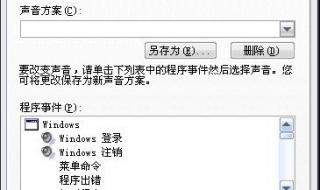
2、检查音箱线路是否松动,把声音插头拔出来重新插一次。同时抖一抖线路,如果线路中间有断线接触不好的话,可以这样测试出来。
3、把声卡驱动程序重装一次,看看是不是驱动被病毒破坏或丢失文件。同时用杀毒软件进行扫描杀毒。
4、如果是独立声卡的话,把声卡从主板上把出来,用橡皮擦把声卡的金手指擦拭一遍,再重新插牢,确保声卡和主板接触良好。
5、如果以上办法都解决不了的话,另借一对运行正常的音箱接到自己的电脑上,看看是否有声音,以判断是否音箱出了故障。
6、如果以上办法都解决不了,那就只能重装系统或恢复系统备份。
电脑没声音没有小喇叭
1、检查音量设置是否被静音
电脑没声音时,先别慌!右键点击任务栏右侧的“小三角”展开图标栏,看看是否有灰色小喇叭图标,如果没有,可能是图标被隐藏,尝试点击桌面右下角的“↑”箭头,找到并右键选择“打开音量混合器”,确认所有音量滑块未静音(图标不是红叉)。
2、排查音频驱动问题
小喇叭消失可能是驱动异常导致的,按下Win+X键,选择“设备管理器”,展开“声音、视频和游戏控制器”选项,如果看到黄色感叹号,说明驱动有问题,右键选择“更新驱动程序”或使用第三方工具(如驱动精灵)自动修复,如果是品牌电脑,建议去官网下载对应型号的驱动。
3、检查Windows Audio服务是否开启
按下Win+R键,输入“services.msc”回车,找到“Windows Audio”服务,双击确认“启动类型”为“自动”,且服务状态为“正在运行”,如果未启动,点击“启动”并应用设置。
4、恢复任务栏小喇叭图标
右键任务栏选择“任务栏设置”,点击“系统图标”选项,找到“音量”开关并确保开启,如果依然不显示,尝试在任务栏设置中点击“打开或关闭系统图标”重置,部分系统版本可能需要通过注册表修复(谨慎操作)。
5、终极方案:系统还原或重装系统
若以上方法无效,可能是系统文件损坏,尝试通过“系统还原”回退到正常状态,或备份数据后重装系统,重装前可制作U盘启动盘(如微PE工具),保留重要文件。
:没声音+没小喇叭通常是驱动、服务或系统设置问题,按步骤排查大多能解决,如果动手能力弱,优先尝试驱动更新和重启电脑!
相关问题解答
1、为什么我的电脑显示有声音,但实际听不见?
哎呀,这种情况我也遇到过!通常是因为音量设置出了问题,你可以先检查一下音量是不是被调到了最低,或者静音了,右键点击任务栏的小喇叭图标,选择“打开音量混合器”,看看每个应用程序的音量设置,耳机或音响的插头没插好,或者设备坏了,也会导致这种情况哦!
2、电脑没声音,任务栏的小喇叭图标也不见了,怎么办?
别急,小喇叭图标不见了可能是因为音频服务被禁用了,你可以试试按下“Win+R”键,输入“services.msc”,找到“Windows Audio”服务,看看它是不是被停止了,如果是,右键点击它,选择“启动”,如果还是不行,可能是声卡驱动出了问题,得去设备管理器里检查一下。
3、电脑没声音,但小喇叭显示正常,是什么原因?
这种情况可能是声卡驱动出了问题,或者音频输出设备选错了,你可以右键点击小喇叭图标,选择“声音设置”,看看输出设备是不是选对了,如果设备没问题,那就去设备管理器里看看声卡驱动有没有黄色感叹号,有的话就更新一下驱动吧!
4、电脑没声音,小喇叭显示有声音,重启也没用,怎么办?
重启都没用的话,问题可能有点复杂了!你可以试试以下几个方法:
- 检查音响或耳机是不是坏了,换一个试试。
- 更新声卡驱动,去官网下载最新版本。
- 如果还是不行,可能是系统音频服务出了问题,可以尝试重置音频设置,或者重装系统。
实在搞不定的话,建议找个懂电脑的朋友帮忙看看,或者去维修店检查一下硬件!
本文来自作者[怒飞]投稿,不代表信基号立场,如若转载,请注明出处:https://njxjfs.cn/zshi/202503-342.html


评论列表(3条)
我是信基号的签约作者“怒飞”
本文概览:电脑小喇叭显示有声音但是听不见电脑有小喇叭的标志但是没有声音,可以从以下几个方面排除故障:1、双击小喇叭标志,检查是否被静音,如果有,把静音前的√取消即可。 2、检查音箱线路是...
文章不错《电脑小喇叭显示有声音但是听不见 电脑没声音没有小喇叭》内容很有帮助